cPanel’de OpenCart Kurulumu
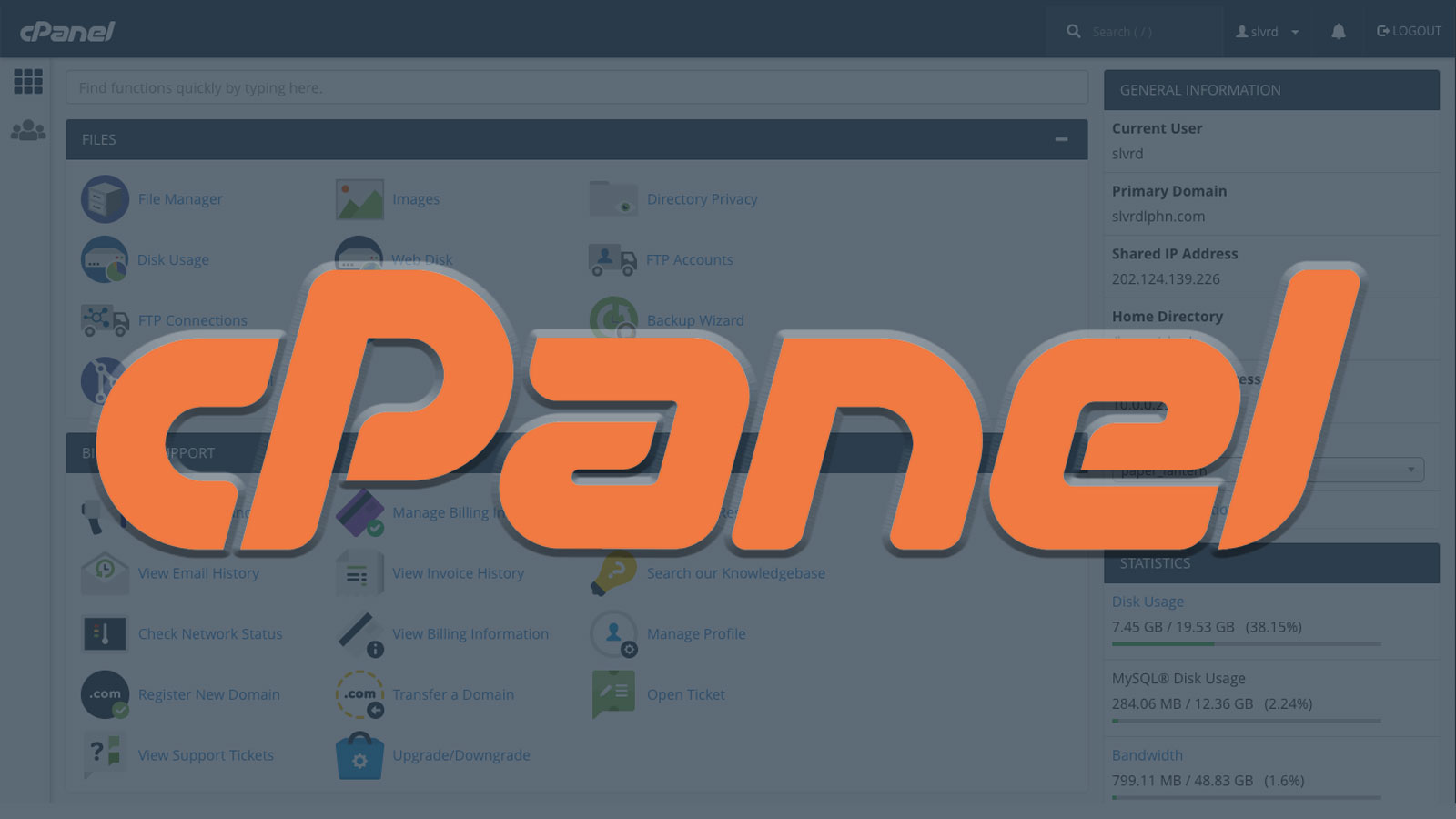
cPanel, web barındırma hizmetleri sağlayan bir kontrol panelidir. Bu panelde birçok farklı web uygulaması kurulumu yapmak mümkündür. Bu makalede, cPanel üzerinde OpenCart e-ticaret platformunun kurulumu hakkında detaylı bilgi vereceğim.
OpenCart, PHP tabanlı bir e-ticaret platformudur. Bu platform, birçok özelliği ile mağaza sahiplerine ürünlerini çevrimiçi olarak satmak için tam bir çözüm sunar. OpenCart’ın bir avantajı da birçok eklenti ve tema desteği sunmasıdır. Şimdi, OpenCart’ı cPanel üzerinde nasıl kuracağınıza bakalım.
Adım 1: cPanel’e Giriş Yapın
Öncelikle, web barındırma sağlayıcınız tarafından sağlanan cPanel hesabınıza giriş yapın. Ardından, “Softaculous Apps Installer” adlı bir simge veya bağlantı arayın.
Adım 2: OpenCart’ı Seçin
“Softaculous Apps Installer” sayfasını açtıktan sonra, sol taraftaki menüden “E-ticaret” seçeneğini seçin ve ardından “OpenCart” uygulamasını seçin.
Adım 3: Kurulum Ayarlarını Yapın
OpenCart kurulum sayfası açılacaktır. Burada, birkaç temel ayar yapmanız gerekecektir. İlk olarak, kurulumu yapmak istediğiniz alan adını seçin veya oluşturun. Ardından, “HTTPS Kullan” seçeneğini etkinleştirin. Bu, sitenizi güvenli hale getirecektir.
Ardından, “Mağaza Adı” ve “Mağaza Açıklaması” gibi temel mağaza bilgilerini girin. Bu bilgiler, sitenizdeki kullanıcılara gösterilecektir.
Adım 4: Veritabanı Ayarlarını Yapın
OpenCart’ın veritabanı ayarlarını yapmanız gerekiyor. “Veritabanı Adı” ve “Veritabanı Kullanıcı Adı” gibi alanları doldurun. Veritabanı şifrenizi ve diğer bilgilerinizi de girin. Bu bilgileri, cPanel hesabınızın veritabanı yönetim panelinden alabilirsiniz.
Adım 5: Yönetici Hesabı Oluşturun
OpenCart kurulumunun son aşaması, yönetici hesabı oluşturmadır. “Yönetici Kullanıcı Adı” ve “Yönetici Parolası” gibi alanları doldurun. Ayrıca, e-posta adresinizi de girin. Bu bilgiler, OpenCart yönetici panelinize giriş yapmak için kullanılacaktır.
Adım 6: Kurulumu Tamamlayın
Tüm ayarları tamamladıktan sonra, “Kurulum” düğmesine tıklayın. OpenCart kurulumu birkaç dakikada tamamlanacak ve başarılı bir şekilde yüklenecektir. Kurulum tamamlandıktan sonra, yönetici panelinize erişebilir ve mağazanızın yapılandırmasını yapabilirsiniz.
Sonuç olarak, cPanel üzerinde OpenCart kurulumu oldukça basit ve hızlı bir işlemdir. Yapmanız gereken tek şey, cPanel hesabınıza giriş yapmak ve Softaculous Apps Installer aracılığıyla OpenCart kurulumu yapmaktır. Bu adımları takip ederek, OpenCart e-ticaret platformunun kurulumunu kolayca gerçekleştirebilirsiniz.





